今日のめまぐるしく変化する世界では、複数のデバイスからシームレスに情報にアクセスできることが不可欠です。プラットフォーム間でメモを同期しておくことで、デスク、タブレット、スマートフォンのいずれの場合でも重要な情報にアクセスできます。この記事では、すべてのデバイスでメモの一貫性を保ち、生産性と整理を向上させるための実用的な戦略とツールについて説明します。
効果的なノート同期はデバイス間のギャップを埋め、1 つのデバイスでノートを開始し、別のデバイスで途切れることなく完了できるようにします。適切なアプローチを使用すれば、古くなったノートのフラストレーションを解消し、全体的なワークフローを強化できます。ノートを完璧に調和させる最適な方法を詳しく見ていきましょう。
☁️クラウドベースのメモアプリを活用する
クラウドベースのメモ作成アプリは、シームレスな同期の基盤となります。これらのアプリケーションはメモをリモート サーバーに保存し、インターネット接続があればどのデバイスからでもアクセスできるようにします。適切なアプリを選択すると、メモ作成のワークフローが大幅に簡素化されます。
これらのアプリは、多くの場合、リアルタイムのコラボレーションやバージョン履歴などの機能を提供します。これにより、他のユーザーと共同作業し、変更を効果的に追跡できるようになります。人気のあるオプションをいくつか見てみましょう。
人気のクラウドベースのメモアプリ:
- ✅ Evernote: Web クリッピング、ドキュメント スキャン、タスク管理などの豊富な機能を備えた強力なアプリです。さまざまな形式をサポートし、優れた整理機能を提供します。
- ✅ OneNote: Microsoft Office と統合された OneNote を使用すると、ノートブック、セクション、ページを作成して詳細に整理できます。豊富な書式設定とマルチメディアの埋め込みをサポートします。
- ✅ Google Keep:簡単なメモやリマインダーに最適なシンプルで直感的なアプリです。他の Google サービスとシームレスに統合され、共同作業機能も提供します。
- ✅ Notion:メモ作成、プロジェクト管理、データベース機能を組み合わせた多目的ワークスペース。オールインワンソリューションを探している個人やチームに最適です。
- ✅ Simplenote:名前の通り、Simplenote はシンプルさとスピードに重点を置いています。マークダウンをサポートしており、気を散らすことなく書くのに最適です。
⚙️同期設定を正しく構成する
クラウドベースのメモ作成アプリを選択したら、同期設定を正しく構成することが最も重要です。適切な構成により、変更がすべてのデバイスにすぐに反映されます。これらの設定を理解することは、最新のメモを維持するために不可欠です。
ほとんどのアプリには、同期の頻度とデータ使用量をカスタマイズするオプションが用意されています。これらの設定を最適化して、リアルタイム更新とバッテリー寿命およびデータ消費のバランスをとってください。考慮すべき点は次のとおりです。
考慮すべきキー同期設定:
- 🔄 同期頻度:メモを自動的に同期する頻度を決定します。アプリによってはリアルタイム同期を提供するものもあれば、定期的に (たとえば、数分ごとに) 同期するものもあります。
- 📶 Wi-Fi のみの同期:このオプションを有効にすると、モバイル ネットワーク使用時に不要なデータ使用を防ぐことができます。これは、データが限られている場合に特に便利です。
- 🔋 バックグラウンド同期:アプリがアクティブに使用されていない場合でも、バックグラウンドで同期できるようにします。これにより、手動で介入することなくメモが最新の状態に保たれます。
- 💾 ストレージ制限:アカウントに関連付けられたストレージ制限に注意してください。制限内に収まるように、古いメモや不要なメモを定期的に削除してください。
🛡️潜在的な同期の問題への対処
最高のアプリと構成を使用していても、同期の問題が発生することがあります。スムーズなメモ作成エクスペリエンスを維持するには、一般的な問題とその解決策を理解することが重要です。これらの問題に迅速に対処することで、データの損失やフラストレーションを防ぐことができます。
複数のデバイスで同じノートを同時に編集すると、競合が発生する可能性があります。これらの競合を解決する方法を知っておくことは重要です。トラブルシューティングのヒントをいくつか紹介します。
一般的な同期の問題のトラブルシューティング:
- ⚠️ インターネット接続を確認する:すべてのデバイスが安定したインターネット接続を持っていることを確認してください。同期が正しく機能するには、信頼性の高いネットワークが必要です。
- 🔑 アカウントログインの確認:すべてのデバイスで同じアカウントにログインしていることを再確認してください。アカウントの資格情報が正しくないと、同期が妨げられる可能性があります。
- 🔄 手動で強制同期:ほとんどのアプリには手動同期オプションがあります。自動同期が機能しない場合は、これを使用して即時同期をトリガーします。
- 💾 キャッシュとデータを消去する:アプリのキャッシュとデータを消去すると、多くの同期の問題を解決できます。これにより、競合の原因となっている可能性のある一時ファイルが削除されます。
- 📲 アプリを更新する:最新バージョンのアプリを使用していることを確認してください。更新には、同期の問題を解決できるバグ修正や改善が含まれることがよくあります。
- ❗ 競合の解決:競合が発生した場合は、メモのさまざまなバージョンを確認し、正しいバージョンを選択するか、変更を手動でマージします。
✍️メモ作成ワークフローの最適化
同期の技術的な側面を超えて、メモを取るワークフローを最適化すると、全体的なエクスペリエンスが向上します。適切に整理されたワークフローにより、メモが同期されるだけでなく、簡単にアクセスでき、便利になります。一貫性は、効果的なメモを取るための鍵です。
一貫した命名規則と組織構造を実装します。これにより、メモの検索と管理が容易になります。次の戦略を検討してください。
メモの取り方を最適化するための戦略:
- 📁 一貫した命名規則を使用する:メモには明確で一貫した命名システムを採用します。これにより、特定の情報の検索と特定が容易になります。
- 🏷️ タグとカテゴリを活用する:タグとカテゴリを使用してメモを論理的に整理します。これにより、関連するメモをグループ化して、すばやく見つけることができます。
- 📅 定期的に確認して整理する:定期的にメモを確認し、整理するための時間を確保します。古くなったメモや無関係なメモを削除し、整理構造を改善します。
- 📌 テンプレートの作成:さまざまな種類のメモ (会議メモ、プロジェクトの更新など) のテンプレートを作成します。これにより、時間が節約され、一貫性が確保されます。
- 🔗 関連するノートをリンク:関連するノートをリンクして、相互接続された情報のネットワークを作成します。これにより、複雑なトピックを簡単にナビゲートして理解できるようになります。
🔒セキュリティとプライバシーに関する考慮事項
クラウドベースのメモ作成アプリを使用する場合、セキュリティとプライバシーは重要な考慮事項です。メモが不正アクセスやデータ侵害から保護されていることを確認してください。選択したアプリのセキュリティ対策を理解することは不可欠です。
暗号化と 2 要素認証を提供するアプリを選択してください。これらの機能により、メモのセキュリティがさらに強化されます。次のセキュリティ対策を検討してください。
セキュリティとプライバシーのベストプラクティス:
- 🔐 2 要素認証を有効にする: 2 要素認証を使用して、不正アクセスからアカウントを保護します。これには、パスワードに加えて 2 番目の検証方法が必要です。
- 🛡️ 暗号化機能付きのアプリを選択する:メモの暗号化機能を備えたメモ作成アプリを選択します。暗号化により、権限のない第三者によるデータの読み取りを防止できます。
- 📜 プライバシーポリシーを確認する:使用するアプリのプライバシーポリシーを注意深く確認してください。データがどのように収集、保存、使用されるかを理解してください。
- 🔑 強力なパスワードを使用する:メモを取るアカウントには強力で固有のパスワードを使用してください。複数のサービスで同じパスワードを使用することは避けてください。
- 📡 公衆 Wi-Fi には注意してください:公衆 Wi-Fi ネットワークで機密メモにアクセスしないでください。これらのネットワークは安全性が低い場合が多く、盗聴される危険性があります。
➕他の生産性ツールとの統合
多くのメモ作成アプリは、カレンダー、タスク マネージャー、電子メール クライアントなどの他の生産性ツールとシームレスに統合されています。この統合により、ワークフローが合理化され、全体的な生産性が向上します。これらの統合を利用すると、時間と労力を節約できます。
メモ作成アプリをお気に入りの生産性ツールに接続します。これにより、メールから直接メモを作成したり、メモからリマインダーを設定したりできるようになります。統合のアイデアをいくつか紹介します。
統合のアイデア:
- 📧 メール統合:メールから直接メモを作成したり、重要なメールをメモとして保存したりできます。これにより、重要なコミュニケーションを追跡できます。
- 📅 カレンダー統合:メモをカレンダー イベントにリンクして、会議の議題、アクション項目、フォローアップ タスクを追跡します。
- ✅ タスク マネージャーの統合:メモから直接タスクを作成し、タスク マネージャーでその進行状況を追跡します。これにより、ToDo リストを整理して管理しやすくなります。
- 💬 コラボレーション ツール: Slack や Microsoft Teams などのコラボレーション ツールと統合して、メモを共有したり同僚と共同作業したりできます。
💡結論
今日のデジタル世界では、プラットフォーム間でメモを同期しておくことが、整理された状態を維持し、生産性を高めるために不可欠です。クラウドベースのメモ作成アプリを活用し、同期設定を正しく構成し、潜在的な問題に対処し、ワークフローを最適化し、セキュリティを考慮し、他のツールと統合することで、シームレスなメモ作成エクスペリエンスを実現できます。適切なアプローチにより、使用しているデバイスに関係なく、メモに常にアクセスでき、最新の状態かつ安全に保たれます。
これらのヒントを活用して、メモを取る習慣を変え、効率を高めましょう。適切に同期されたメモ システムがあれば、最も重要なこと、つまり貴重な情報の収集と活用に集中できます。
❓よくある質問(FAQ)
最善の方法は、Evernote、OneNote、Google Keep、Notion などのクラウドベースのメモ作成アプリを使用することです。これらのアプリはメモをリモート サーバーに保存するため、インターネットに接続しているどのデバイスからでもアクセスできます。自動更新のために同期設定が適切に構成されていることを確認してください。
理想的には、メモはリアルタイムまたは可能な限りリアルタイムに近い状態で同期される必要があります。ほとんどのクラウドベースのアプリは自動同期を提供していますが、必要に応じて手動でメモを同期することもできます。データ使用の設定に基づいて、アプリ設定で同期頻度を調整してください。
まず、インターネット接続を確認してください。すべてのデバイスが安定したネットワークに接続されていることを確認してください。次に、すべてのデバイスで同じアカウントにログインしていることを確認してください。問題が解決しない場合は、メモを手動で同期するか、アプリのキャッシュとデータを消去してみてください。アプリを最新バージョンに更新すると、同期の問題を解決できる場合もあります。
評判の良いクラウドベースのメモ作成アプリのほとんどは、暗号化や 2 要素認証などのセキュリティ対策を採用してデータを保護しています。ただし、アプリのプライバシー ポリシーとセキュリティ機能を確認して、要件を満たしていることを確認することが重要です。強力で固有のパスワードを使用し、公共の Wi-Fi ネットワークで機密性の高いメモにアクセスするときは注意してください。
はい、複数のメモ作成アプリを使用することもできますが、一貫性を保つために、一般的には 1 つまたは 2 つの主要なアプリに絞る方が効率的です。複数のアプリを使用する場合は、混乱やデータのサイロ化を避けるために、明確な組織システムを確立してください。統合機能を使用してさまざまなアプリを接続し、ワークフローを合理化することを検討してください。